putty和xshell遠程連接及密鑰登錄
阿新 • • 發佈:2018-03-21
遠程連接工具putty
- 下載地址:https://www.chiark.greenend.org.uk/~sgtatham/putty/latest.html
- 下載32位就行,64位操作系統也能用。

- 填寫主機ip地址和端口及名稱,記得全部設置完要點save
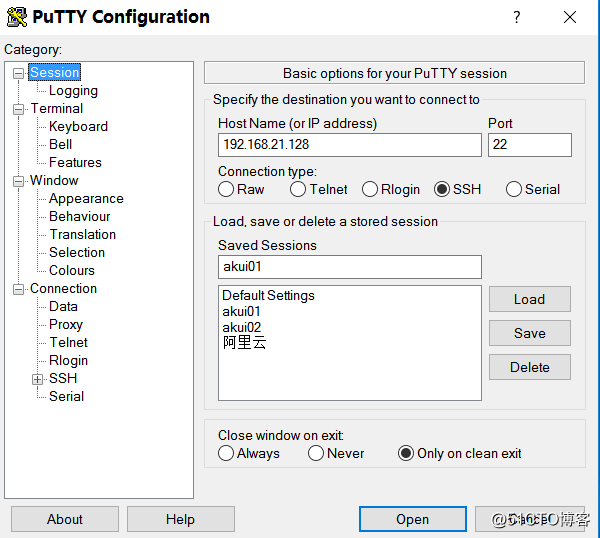
- windows選項裏設置命令歷史Lines of scrollback為2000
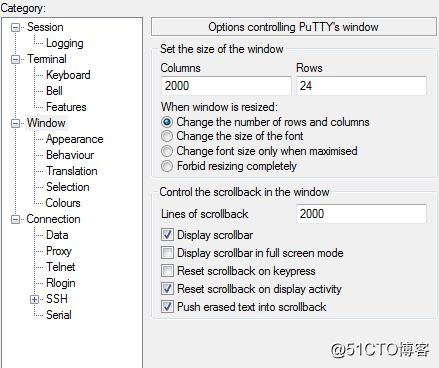
- change改變字體
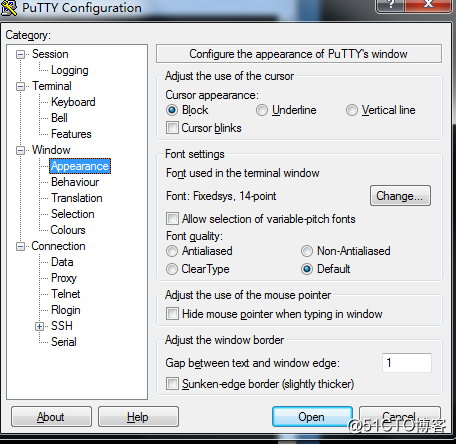
- 選擇UTF-8編碼模式
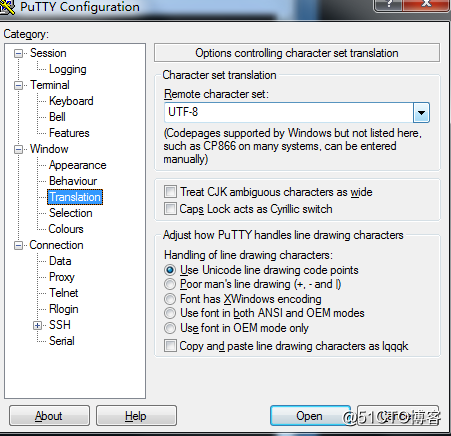
putty密鑰認證
- 打開Puttygan,點擊Generates(生成)按鈕“需要動鼠標進度條才能快速走完”
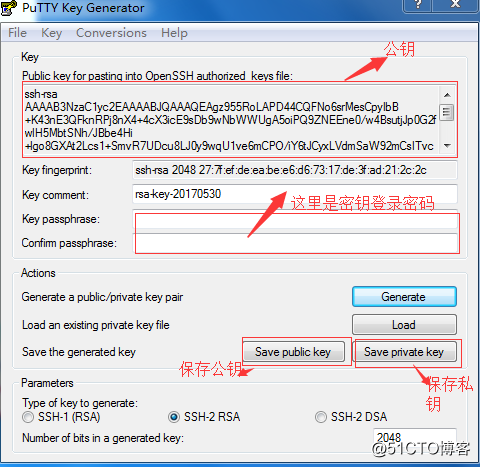
- 保存公鑰和私鑰到文件夾(不容易被別人找到)
- 打開putty選擇aming01點擊load
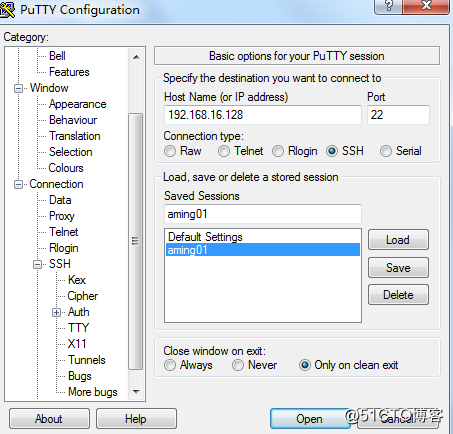
- 選擇SSH下面的Auth,指定私鑰的文件路徑,一定要返回登錄界面save(保存)才能生效。
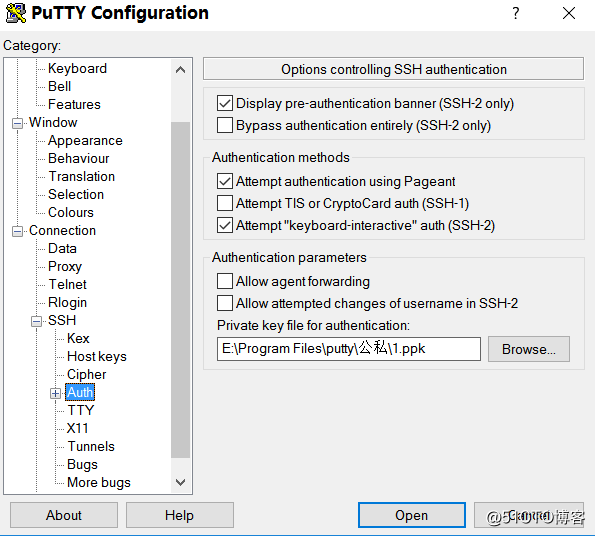
- 進入linux設置:
mkdir /root/.ssh ---創建目錄
chmod 700 /root/.ssh ----設置權限700
vi /root/.ssh/authorized_keys ----創建並編輯,把公鑰復制進去保存
setenforce 0 ----關閉selinux防火墻
這樣就可以使用密鑰密碼登錄了xshell
- 打開新建會話--選擇連接,填寫名稱,ip,端口號
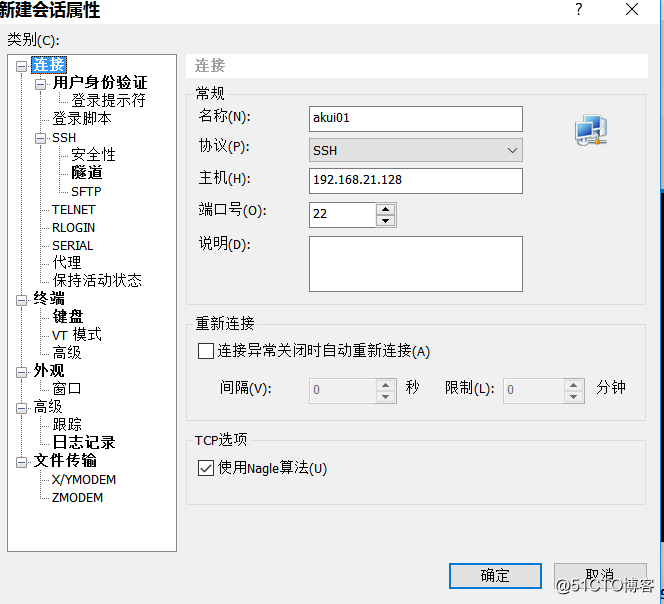
- 在外觀裏面調節字體大小,其他最好默認
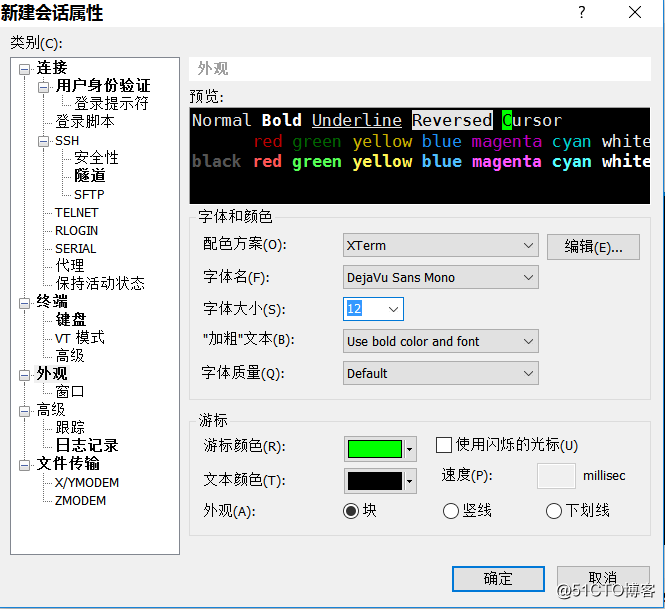
- 在用戶身份驗證裏面填寫用戶和密碼,也可以選擇秘鑰登陸
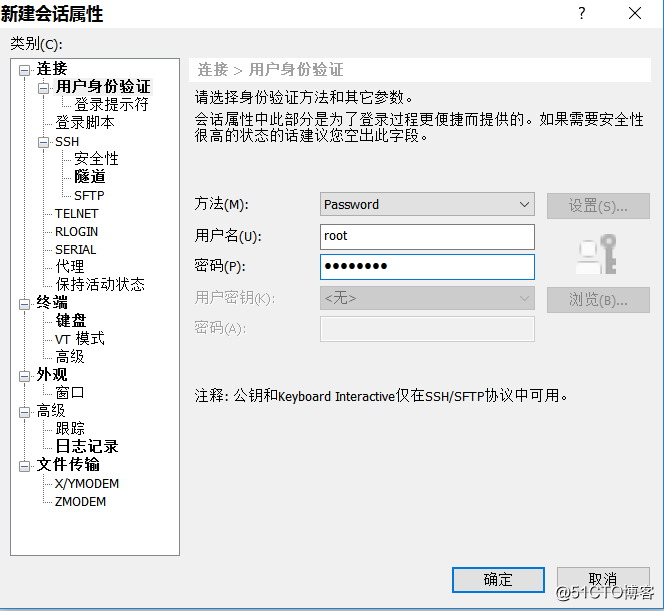
- 保持活動狀態可以長點
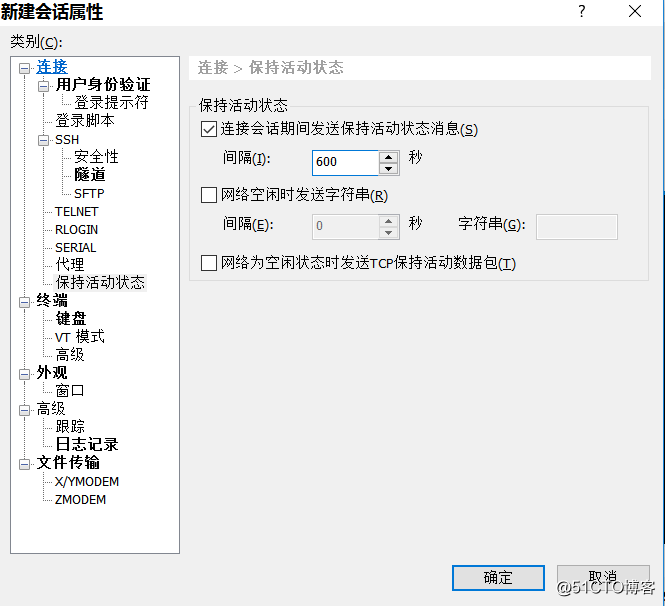
- 終端裏面選擇編碼為UTF-8
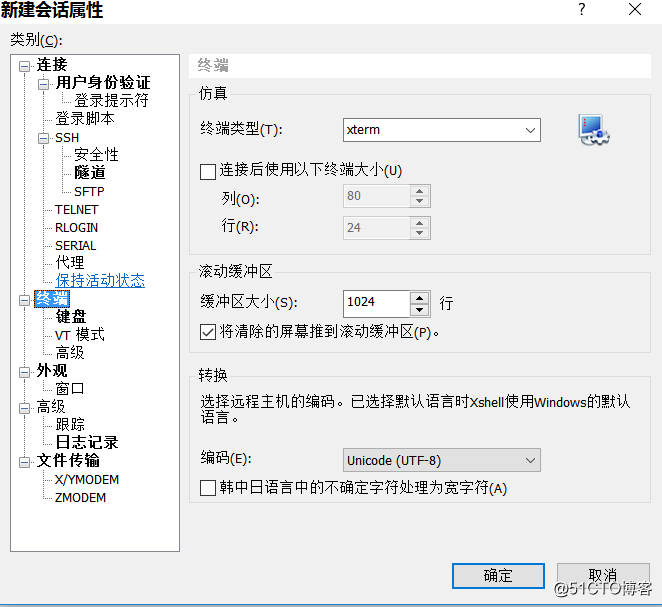
- 連接後在工具--選項裏面設置右鍵粘貼
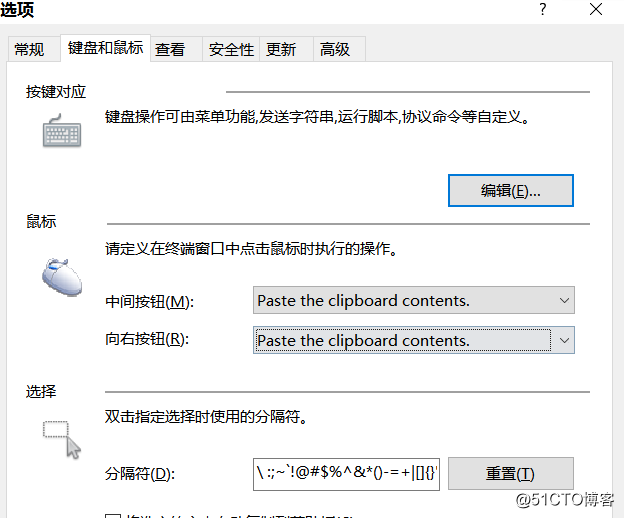
- 其他的界面選項自己也可以設置
xshell密鑰認證
- 打開工具新建用戶密鑰生成向導
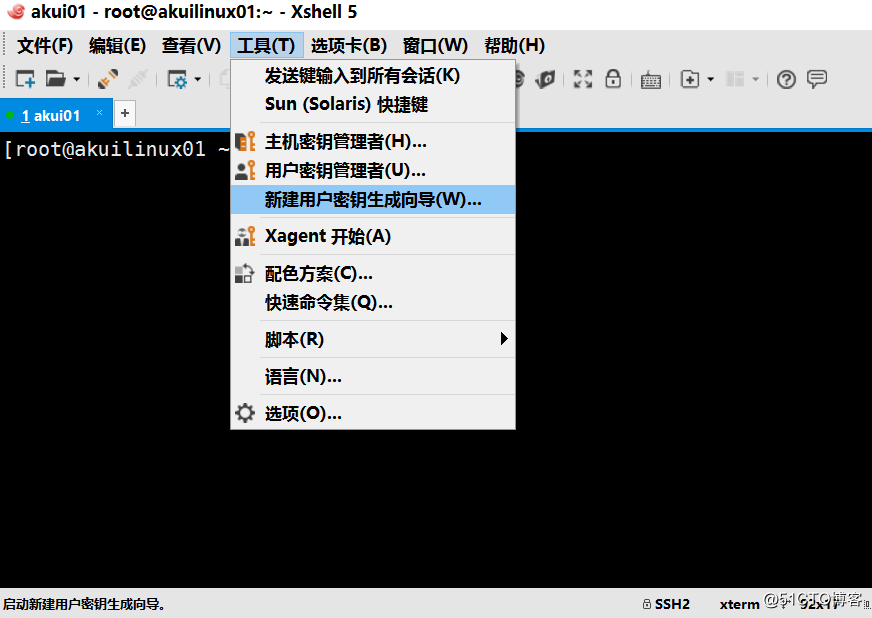
- 點擊下一步到下圖,設置名稱,密碼(可以為空)
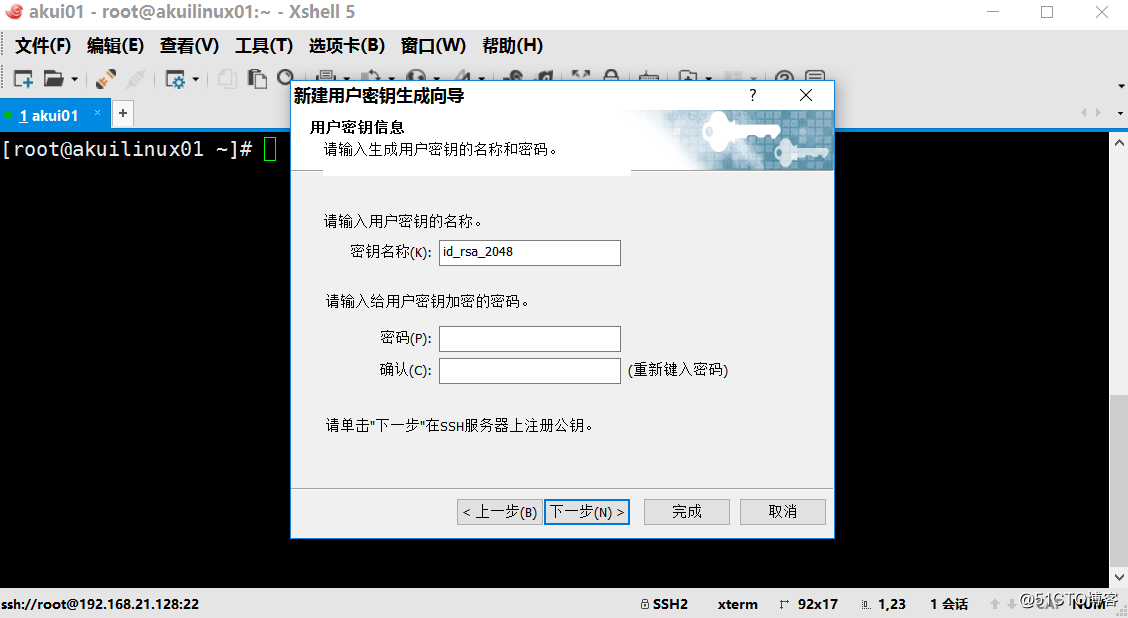
- 復制公鑰
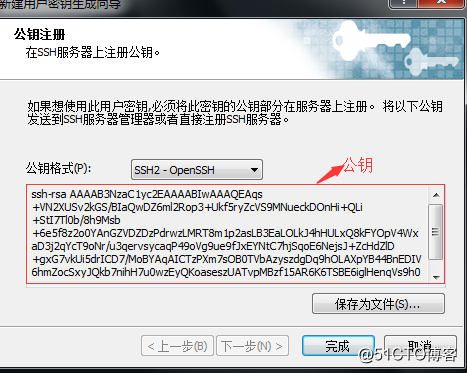
- 完成並關閉
- 進入會話,屬性裏設置用戶身份驗證方式為密鑰,設置用戶名,密碼,密鑰名稱,密碼確定即可。
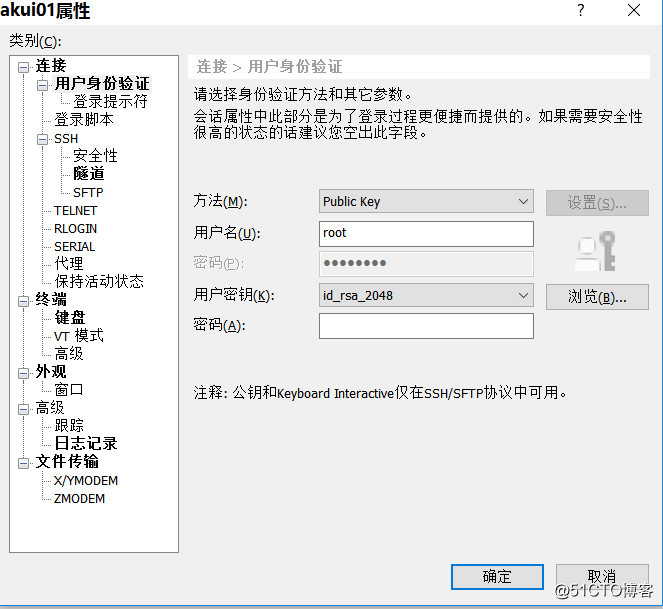
- 點擊上圖的瀏覽,在下圖可以導入導出私鑰內容,並保存。
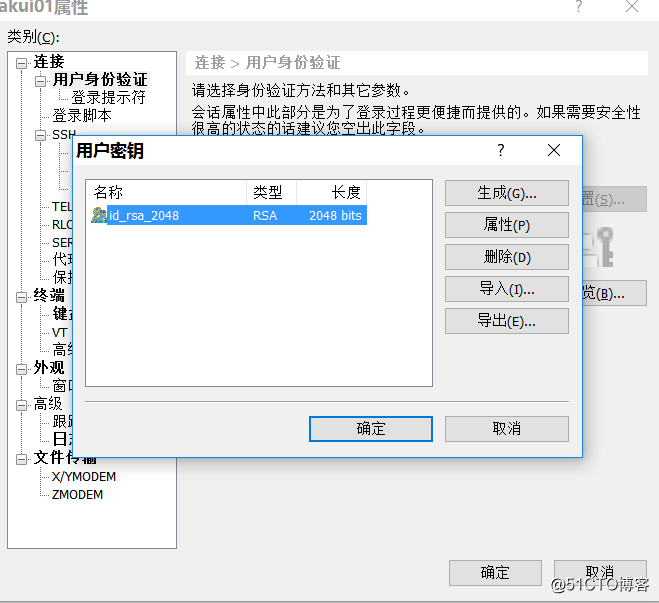
- 進入linux設置:
mkdir /root/.ssh ---創建目錄
chmod 700 /root/.ssh ----設置權限700
vi /root/.ssh/authorized_keys ----創建並編輯,把公鑰復制進去保存
setenforce 0 ----臨時關閉selinux防火墻這樣就可以使用密鑰密碼登錄了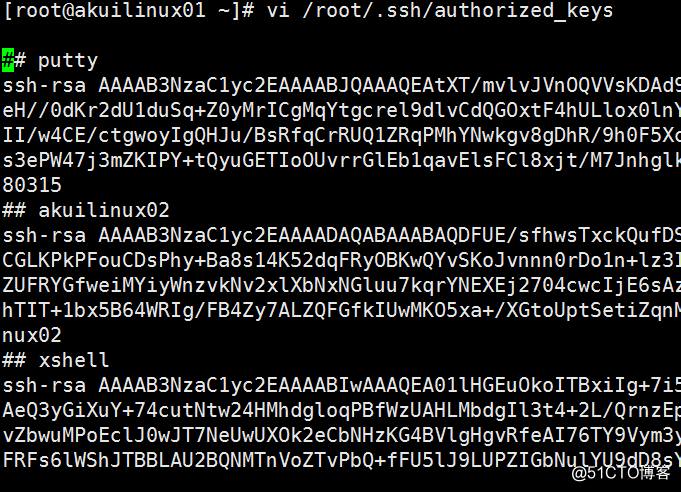
putty和xshell遠程連接及密鑰登錄
